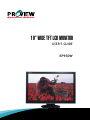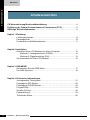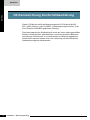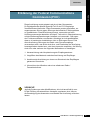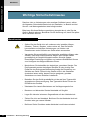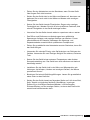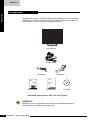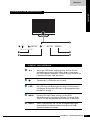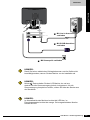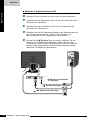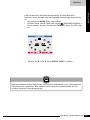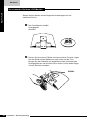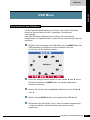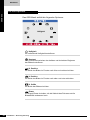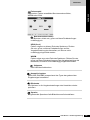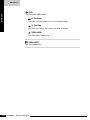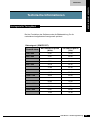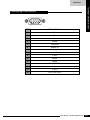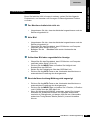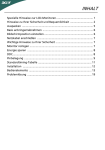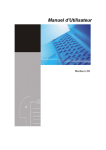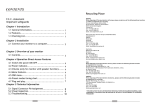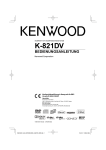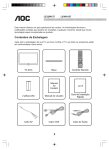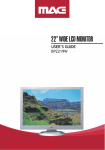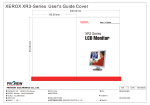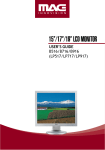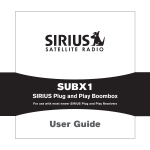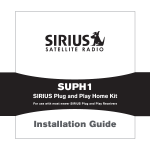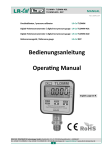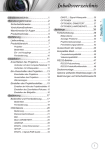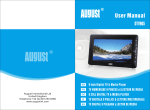Download 19'' WIDE TFT LCD MONITOR
Transcript
19’’ WIDE TFT LCD MONITOR USER’S GUIDE EP930W ©2007 by Proview®. Alle Rechte vorbehalten. Der Schutz des Urheberrechts umfasst sämtliche Formen und Arten urheberrechtlich schützenswerten Materials und schützenswerter Informationen gemäß gesetzlich relevantem Recht oder hierin festgelegt, einschließlich und ohne Einschränkung von Softwareprogrammen generierter Resultate, die auf dem Bildschirm angezeigt werden, wie Symbole, Bildschirmdarstellungen und sonstige Anzeigen, und so weiter. Proview® und sämtliche in dieser Veröffentlichung erwähnten Proview-Produktnamen sind Marken der Proview CORPORATION. Marken anderer Unternehmen werden ebenfalls anerkannt. Dieses Dokument wird von Zeit zu Zeit aktualisiert. Änderungen, Korrekturen von Ungenauigkeiten sowie typografische Fehler werden in nachfolgenden Ausgaben durchgeführt bzw. korrigiert. DEUTSCH INHALTSVERZEICHNIS Inhaltsverzeichnis CE-Kennzeichnung/Konformitätserklärung .......................................................4 Erklärung der Federal Communications Commission (FCC) ...........................5 IWichtige Sicherheitshinweise ............................................................................6 Kapitel 1 Einleitung Leistungsmerkmale ...............................................................................9 Packungsinhalt ....................................................................................10 Frontansicht und Bedienelemente ....................................................... 11 Kapitel 2 Installation Anschluss Ihres LCD-Monitors an einen Computer ............................12 Methode 1: Analoganschluss (D-SUB) ..........................................12 Methode 2: Digitalanschluss (DVI) ................................................13 So verwenden Sie Ihren LCD-Monitor .................................................16 Kapitel 3 OSD-MENÜ So benutzen Sie das OSD-Menü ........................................................17 Die OSD-Optionen ...............................................................................18 Kapitel 4 Technische Informationen Voreingestellte Timing-Modi ................................................................21 Pinbelegung DVI-Stecker ....................................................................22 Pinbelegung D-SUB-Stecker ...............................................................23 Plug and Play ......................................................................................24 Visuelle Prüfung...................................................................................24 Problemlösung .....................................................................................25 Technische Daten ................................................................................26 2 LCD-Monitor – Bedienungsanleitung DEUTSCH RECYCLINGSTELLEN Recyclingstellen EUROPA Wenn Sie Proview-Produkte in Europa entsorgen möchten, wenden Sie sich bitte an eine der drei folgenden Stellen, um das ordnungsgemäße Recycling in die Wege zu leiten. Proview International (UK) Ltd. 30 The Avenue, Watford, Hertfordshire WD17 4AE United Kingdom Timothy Lo Telefon.:+44 1923-248-111 Fax:+44 1923-248-222 Courriel: [email protected] PGL Europe B.V. (Proview Group Limited Rotterdam) Satijnbloem 37, 3068 JP Rotterdam Hollande David Hsieh Telefon.:+31-10-238-1090 Telefax:+31-10-238-1091 Email:[email protected] Xoal bvba Raketstraat 100-B1130 Bruessels, Belgien Telefon.: +32-2-702-6011 Telefax: +32-2-725-2513 Mr. Leo Starckx Email: [email protected] [email protected] ASIEN Wenn Sie Proview-Produkte in Asien entsorgen möchten, wenden Sie sich bitte an eine der folgenden Stellen, um das ordnungsgemäße Recycling in die Wege zu leiten. Proview Technology (ShenZhen) Co., Ltd. North Block 21, 23# Shatoukok Free Trade Zone, ShenZhen, China. Mr. Dennis Chang Telefon. l: +86-755-2526-1512 Telefax: +86-755-2526-1565 Email:[email protected] AMERIKA Wenn Sie Proview-Produkte in Amerika entsorgen möchten, wenden Sie sich bitte an eine der folgenden Stellen, um das ordnungsgemäße Recycling in die Wege zu leiten. Proview Technology Inc (USA) 7373 Hunt Avenue, Garden Grove, CA 92841 U.S.A. Patrick Yen Telefon.:714-799-3865 Telefax:714-379-6290 Email:[email protected] ”DIESES ANZEIGEGERÄT IST EIN ELEKTROGERÄT, DAS GEFÄHRLICHE MATERIALIEN UND KOMPONENTEN ENTHALTEN KANN UND DAHER AM ENDE SEINER EINSATZZEIT AUF SACHGERECHTE WEISE ENTSORGT WERDEN MUSS.“ LCD-Monitor – Bedienungsanleitung 3 DEUTSCH FCC/CE CE-Kennzeichnung Konformitätserklärung Dieser LCD-Monitor erfüllt die Bestimmungen der EU-Direktive 89/336/ EEC („EMV-Direktive“) und 73/23/EEC („Niederspannungsrichtlinie“) in der durch Direktive 93/68/EEC geänderten Fassung. Die elektromagnetische Empfindlichkeit wurde auf einen ordnungsgemäßen Betrieb in Wohngebieten, geschäftlichen und leicht industriellen Bereichen und kleineren Unternehmen in und außerhalb von Gebäuden abgestimmt. Sämtliche Einsatzorte werden durch ihre Verbindung mit dem öffentlichen Niederspannungsnetz charakterisiert. 4 LCD-Monitor – Bedienungsanleitung DEUTSCH FCC/CE Erklärung der Federal Communications Commission (FCC) Diese Ausrüstung wurde getestet und als mit den Grenzwerten für Digitalgeräte der Klasse B gemäß Teil 15 der FCC-Regularien übereinstimmend befunden. Diese Grenzwerte wurden geschaffen, um angemessenen Schutz gegen Störungen beim Betrieb in Wohngebieten zu gewährleisten. Diese Ausrüstung erzeugt, verwendet und kann Hochfrequenzenergie abstrahlen und kann - falls nicht in Übereinstimmung mit den Bedienungsanweisungen installiert und verwendet - Störungen der Funkkommunikation verursachen. Allerdings ist nicht gewährleistet, dass es in bestimmten Installationen nicht zu Störungen kommt. Falls diese Ausrüstung Störungen des Radio- oder Fernsehempfangs verursachen sollte, was leicht durch Aus- und Einschalten der Ausrüstung herausgefunden werden kann, wird dem Anwender empfohlen, die Störung durch eine oder mehrere der folgenden Maßnahmen zu beseitigen: 1. Neuausrichtung oder Neuplatzierung der Empfangsantenne. 2. Vergrößern des Abstands zwischen Ausrüstung und Empfänger. 3. Anschluss der Ausrüstung an einen vom Stromkreis des Empfängers getrennten Stromkreis. 4. Hinzuziehen des Händlers oder eines erfahrenen Radio-/ Fernsehtechnikers. VORSICHT: Jegliche Änderungen oder Modifikationen, die nicht ausdrücklich vom für die Erfüllung verantwortlichen Hersteller zugelassen sind, können die Berechtigung des Anwenders zum Betrieb der Ausrüstung erlöschen lassen. LCD-Monitor – Bedienungsanleitung 5 DEUTSCH WICHTIGE SICHERHEITSHINWEISE Wichtige Sicherheitshinweise Damit es nicht zu Verletzungen oder sonstigen Schäden kommt, sollten die folgenden Sicherheitshinweise bei der Installation, im Betrieb und bei Service- und Wartungsarbeiten stets befolgt werden. Bitte lesen Sie diese Bedienungsanleitung komplett durch, ehe Sie das Gerät in Betrieb nehmen. Bewahren Sie die Anleitung auf, damit Sie später darin nachlesen können. Warnhinweise 6 • Stellen Sie das Gerät nicht auf unebenen oder instabilen Wagen, Ständern, Tischen, Regalen, und so weiter auf. Das Gerät kann herunterfallen und schwere Verletzungen von Kindern und Erwachsenen sowie Schäden am Gerät selbst verursachen. • Verwenden Sie ausschließlich vom Hersteller empfohlene Wagen oder Ständer. Das Gerät und empfohlene Wagen oder Ständer sollten grundsätzlich mit Sorgfalt behandelt werden Schnelle Stopps, übermäßige Einwirkung von Kräften und unebene Stellflächen können zum Umkippen des Wagens/Ständers führen. • Manipulieren Sie keinesfalls den dreipoligen, geerdeten Stecker. Der Erdungsanschluss des dreipoligen Steckers ist sehr wichtig. Das Entfernen des Erdungsanschlusses begünstigt die Entstehung von Schäden am Gerät. Falls sich der Stecker nicht in die Steckdose einstecken lassen sollte, lassen Sie eine geeignete, geerdete Steckdose von einem Elektriker installieren. • Betreiben Sie das Gerät grundsätzlich mit der auf dem Typenschild angegebenen Stromversorgung. Das Typenschild finden Sie an der Rückseite des Gerätes. • Überlasten Sie niemals Steckdosen und Verlängerungsschnüre. • Benutzen und behandeln Sie das Netzkabel mit Sorgfalt. • Legen Sie keinerlei schweren Gegenstände auf dem Netzkabel ab. • Ziehen Sie nicht am Netzkabel. Berühren Sie das Netzkabel nicht mit feuchten oder gar nassen Händen. • Berühren Sie bei Gewittern weder Netzkabel noch Antennenkabel. LCD-Monitor – Bedienungsanleitung DEUTSCH Ziehen Sie den Netzstecker aus der Steckdose, wenn Sie das Gerät über längere Zeit nicht benutzen. • Stellen Sie das Gerät nicht in der Nähe von Wasser auf, benutzen und bedienen Sie es auch nicht in der Nähe von Wasser oder sonstigen Flüssigkeiten. • Setzen Sie das Gerät niemals Flüssigkeiten, Regen oder sonstiger Feuchtigkeit aus. Wenden Sie sich an eine qualifizierte Fachkraft, falls einmal Flüssigkeiten in das Gerät eindringen sollten. • Versuchen Sie das Gerät niemals selbst zu reparieren oder zu warten. • Das Öffnen und Entfernen von Abdeckungen kann gefährliche Spannungen freilegen und sonstige Gefahren verursachen. Ferner erlischt dadurch die Garantie. Überlassen Sie Wartungs- und Reparaturarbeiten ausschließlich qualifiziertem Fachpersonal. • Ziehen Sie grundsätzlich den Netzstecker aus der Steckdose, bevor Sie das Gerät reinigen. • Verwenden Sie niemals Flüssig- oder Sprühreiniger zum Reinigen des Gerätes. Verwenden Sie zum Reinigen lediglich ein weiches, trockenes Tuch. • Setzen Sie das Gerät keinen extremen Temperaturen oder direkter Sonneneinstrahlung aus. Das Gerät kann sich aufheizen und dadurch beschädigt werden. • Installieren Sie das Gerät nicht in der Nähe von Wärmequellen wie Heizungen, Heizkörpern, Herden und sonstigen Geräten, die Wärme produzieren können. • Blockieren Sie keinerlei Belüftungsöffnungen. Lassen Sie grundsätzlich etwas Platz um das Gerät frei. • Stellen Sie das Gerät niemals an folgenden Stellen auf: Auf einem Bett, Sofa, Teppich und jeglichen ähnlichen Oberflächen; in geringer Entfernung zu Vorhängen/Gardinen/Wänden, in Bücherregalen, Einbauschränken und an sonstigen Stellen, an denen das Gerät nicht ausreichend belüftet werden kann. LCD-Monitor – Bedienungsanleitung WICHTIGE SICHERHEITSHINWEISE • 7 DEUTSCH WICHTIGE SICHERHEITSHINWEISE • Falls eines der folgenden Ereignisse eintreten sollte, ziehen Sie sofort den Netzstecker aus der Steckdose und wenden sich an eine qualifizierte Fachkraft. a. Netzkabel oder Netzstecker sind beschädigt. b. Flüssigkeit ist auf oder in das Gerät geraten. c. Ein Gegenstand ist auf oder in das Gerät gefallen. d. Das Gerät wurde fallen gelassen oder beschädigt. e. Die Anzeige des Gerätes ist nicht normal. ENTSORGUNG VON ALTGERÄTEN AUS PRIVATHAUSHALTEN INNERHALB DER EUROPÄISCHEN UNION Dieses Zeichen kennzeichnet ein Produkt, das nicht mit dem normalen Hausmüll entsorgt werden darf. Das Recycling und die separate Entsorgung solcher Produkte liegen in Ihren Händen. Bitte bringen Sie Altgeräte zu speziellen Sammelstellen für elektrische und elektronische Geräte. Falls Sie keine Sammelstelle in Ihrer Nähe kennen sollten, wenden Sie sich bitte an die Stadtverwaltung oder an örtliche Entsorgungsbetriebe. 8 LCD-Monitor – Bedienungsanleitung DEUTSCH EINLEITUNG EINLEITUNG Leistungsmerkmale • KURZE ANSPRECHZEIT Die kürzere Ansprechzeit verbessert Video- oder Animationsdarstellungen. Der Bildverzögerungseffekt wird reduziert. Beim Spielen von 3D-Spielen oder Anschauen von Videos wird das Video-Streaming flüssiger. • SEHR HOHE AUFLÖSUNG Der 19 Zoll große Breitbildschirm beherrscht eine ungewöhnlich hohe Auflösung von 1440 x 900 Bildpunkten. Dies kann die Bilddarstellung entscheidend verbessern. EP930W-Serie eignen sich hervorragend als Ihre ersten Breitbild-Monitore. • HOHES KONTRASTVERHÄLTNIS Leuchtkräftige und naturgetreue Farben erzeugen eine erstklassige Bildqualität. • PLUG-AND-PLAY-FUNKTION Einfache, problemlose Konfiguration und Einrichtung. • MEHRERE VIDEOSIGNALEINGÄNGE Der EP930W ist mit einem digitalen und einem analogen Videosignaleingang ausgestattet. Digital DVI bietet eine genauere Signaldarstellung, während der VGA-Anschluss zur Zeit noch gängiger ist. • PLATZSPARENDES INTEGRIERTES NETZTEIL Das Netzteil ist in dem Gerätegehäuse untergebracht. Es wird kein Platz für ein zusätzliches externes Netzteil auf Ihrem Arbeitstisch beansprucht. LCD-Monitor – Bedienungsanleitung 9 DEUTSCH Packungsinhalt EINLEITUNG Vergewissern Sie sich, dass die folgenden Komponenten im Lieferumfang enthalten sind. Falls etwas fehlen sollte, bringen Sie das Produkt bitte zu dem Händler zurück, bei dem Sie es gekauft haben. LCD-Monitor D-SUB-Kabel Audiokabel Kurzanleitung Netzkabel* Garantiekarte CD-ROM * Netzkabel-Spezifikation: H05 VV-F 3G 0,75mm2 VORSICHT: Bewahren Sie den Originalkarton und sämtliches Verpackungsmaterial zum zukünftigen Transport des Monitors auf. 10 LCD-Monitor – Bedienungsanleitung DEUTSCH Frontansicht und Bedienelemente EINLEITUNG AUTO MENU 3 INPUT AUTO MENU 1 4 2 5 ELEMENT BESCHREIBUNG ▼▲ Wenn das OSD-Menü angezeigt wird, können Sie die Auswahlmarkierung mit den Tasten ▼▲ im und gegen den Uhrzeigersinn bewegen. Hiermit können Sie auch die Lautstärke erhöhen oder absenken. Schaltet den LCD-Monitor ein und aus. LED Die LED zeigt den Betriebsmodus des LCD-Monitors an (im Betrieb leuchtet die LED blau, im Energiesparmodus leuchtet sie orange ). MENU Drücken Sie diese Taste einmal, um das OSD (Bildschirmmenü) anzuzeigen. Drücken Sie diese Tests erneut, um das ausgewählte Menüelement zu aktivieren. AUTO Diese Taste drücken Sie, um die Anzeigeeinstellungen automatisch auf optimale Werte anhand des D-SUBSignals einstellen zu lassen. LCD-Monitor – Bedienungsanleitung 11 DEUTSCH INSTALLATION INSTALLATION Informationen zum richtigen Anschluss finden Sie in der Bedienungsanleitung des Computers. Wenn Sie in externe Geräte anschließen, sorgen Sie dafür, dass der Netzstecker erst dann eingesteckt wird, wenn sämtliche Verbindungen hergestellt wurden. Anschluss Ihres LCD-Monitors an einen Computer Methode 1: Analoganschluss (D-SUB) 12 Schalten Sie den Computer aus und ziehen Sie den Netzstecker. Verbinden Sie das Signalkabel (D-SUB) mit dem D-SUB-Anschluss an der Rückseite des Computers. Schließen Sie das Audiokabel an den Line-in-Anschluss an der Rückseite des Computers an. Schließen Sie den AC-Netzanschlußkabel an die Netzsteckdose auf dem Rücken des Monitors an. Stecken Sie Computer- und Monitornetzkabel in eine nahegelegene Anschlußdose. Drücken Sie die Ein-/Aus-Taste im unteren, seitlichen Teil des Monitors zum Einschalten des Gerätes, schalten Sie dann den Computer ein. Wenn ein Bild auf dem Monitor erscheint, wurde der Monitor richtig angeschlossen. Sollte kein Bild angezeigt werden, überprüfen Sie sämtliche Verbindungen. LCD-Monitor – Bedienungsanleitung DEUTSCH INSTALLATION D-SUB x1 VGA 1 VGA 1 AUDIO DVI D-SUB x1 + DVI x I 3 Mit Line-in-Anschluss verbinden AUDIO 2 Mit D-SUB-Anschluss verbinden 4 Mit Stromquelle verbinden HINWEIS: Damit Sie keinen elektrischen Schlag bekommen und die Geräte nicht beschädigt werden, trennen Sie den Monitor vor der Installation ab. HINWEIS: Mit der -Taste schalten Sie den LCD-Monitor ein und aus; dadurch wird die Stromversorgung jedoch nicht getrennt. Um die Stromversorgung komplett zu trennen, ziehen Sie bitte den Stecker aus der Steckdose. HINWEIS: Im Normalbetrieb des Monitors leuchtet die LED blau, im Energiesparmodus leuchtet sie orange. Bei ausgeschaltetem Monitor erlischt die LED. LCD-Monitor – Bedienungsanleitung 13 DEUTSCH Methode 2: Digitalanschluss (DVI) INSTALLATION Schalten Sie den Computer aus und ziehen Sie den Netzstecker. Verbinden Sie das Signalkabel (DVI) mit dem DVI-Anschluss an der Rückseite des Computers. Schließen Sie das Audiokabel an den Line-in-Anschluss an der Rückseite des Computers an. Schließen Sie den AC-Netzanschlußkabel an die Netzsteckdose auf dem Rücken des Monitors an. Stecken Sie Computer- und Monitornetzkabel in eine nahegelegene Anschlußdose. Drücken Sie die Ein-/Aus-Taste im unteren, seitlichen Teil des Monitors zum Einschalten des Gerätes, schalten Sie dann den Computer ein. Wenn ein Bild auf dem Monitor erscheint, wurde der Monitor richtig angeschlossen. Sollte kein Bild angezeigt werden, überprüfen Sie sämtliche Verbindungen. D-SUB x1 + DVI x I VGA 1 DVI AUDIO 3 Mit Line-in-Anschluss verbinden 2 Mit DVI-Anschluss verbinden 4 14 LCD-Monitor – Bedienungsanleitung Mit Stromquelle verbinden DEUTSCH INSTALLATION Falls die Nachricht „Außerhalb des Bereiches“ auf dem Bildschirm erscheint, richten Sie bitte nach den folgenden Anweisungen Ihren Monitor ein: • Drücken Sie die MENU-Taste, zeigt OSD an. • Drücken Sie ▲- oder ▼-Taste, das Symbol (EINGABE AUSWAHL) hervorzuheben, drücken Sie dann auf die MENU -Taste. Die OSD zeigt an: 1 2 DIGITAL • 1 2 INPUT Drücken Sie ▲- oder ▼-Taste, DIGITAL INPUT zu wählen. Bestimmte Breitbild-Auflösungen werden von manchen Videokarten und in PCs integrierten Videochips nicht unterstützen. Bitte wenden Sie sich an Ihren Systemhersteller für eine eventuell hilfreiche Treiberaktualisierung. LCD-Monitor – Bedienungsanleitung 15 DEUTSCH So verwenden Sie Ihren LCD-Monitor INSTALLATION Stellen Sie den Monitor anhand folgender Anweisungen auf und installieren Sie ihn. Der Produktkarton enthält: Anzeigegerät Standfuß Decken Sie eine ebene Fläche mit einem weichen Tuch ab. Legen Sie das Gerät mit dem Bildschirm nach unten auf das Tuch. Bringen Sie den Standfuß wie abgebildet auf der Unterseite des Anzeigegeräts an und drücken Sie ihn hinein, bis die beide Riegel in ihren Schlitzen einrasten. RIEGEL 16 LCD-Monitor – Bedienungsanleitung DEUTSCH OSD-MENÜ OSD Menu So benutzen Sie das OSD-Menü Um eine optimale Bilddarstellung zu erreichen, wurde die LCD-Monitor bereits ab Werk auf den auf Seite 21 gezeigten Timing-Modus voreingestellt. Über das OSD-Menü (Bildschirmmenü) können Sie verschiedene Einstellungen und Optionen wählen, indem Sie die nachstehenden Schritte ausführen. Drücken Sie zum Anzeigen des OSD-Menüs auf die MENÜ-Taste. Das OSD-Hauptmenü zeigt Ihnen nun einen Überblick über die Funktionen, die Sie einstellen können. Helligkeit Heben Sie das gewünschte Symbol mit den Tasten ▲ oder ▼ hervor. Drücken Sie danach die MENÜ-Taste, um das hervorgehobene Symbol zu aktivieren. Ändern Sie den Wert des ausgewählten Elements mit den Tasten ▲ oder ▼. Wählen Sie das ENDE-Symbol zum Verlassen des OSD-Menüs. Wiederholen Sie die Schritte 1 bis 4, wenn Sie weitere Anpassungen vornehmen möchten. Sämtliche Änderungen werden sofort gespeichert. LCD-Monitor – Bedienungsanleitung 17 DEUTSCH Die OSD-Optionen OSD-MENÜ Das OSD-Menü enthält die folgenden Optionen: Helligkeit Helligkeit Die umfassende Helligkeit kontrollieren. Kontrast Den Unterschied zwischen den hellsten und dunkelsten Regionen des Bildes kontrollieren. H. Position Die Stelle des Bildes im Fenster nach links und rechts einrichten. V. Position Die Stelle des Bildes im Fenster nach oben und unter einrichten. H. Größe Die Breite des Bildes einrichten. Phase Die Signal-Phase einrichten, die die Klarheit des Fokuses und die Bildstabilität verbessern kann. 18 LCD-Monitor – Bedienungsanleitung DEUTSCH OSD-MENÜ Farbauswahl Allgemeinen Farbton auswählen:Benutzermodus wählen, WARM oder KÜHL. RED COOL WARM Benutzermodus wählen Der Benutzer richtet rote, grüne und blaue Farbabstufungen unabhängig ein. KÜHL(Cool) Farben neigen zum blauen Ende des Spektrums. Richten Sie rote, grüne und blaue Farbabstufungen auf der Vorgabeeinstellung des Herstellers; sie können nicht unabhängig eingerichtet werden. WARM Farben neigen zum roten Ende des Spektrums. Richten Sie rote, grüne und blaue Farbabstufungen auf der Vorgabeeinstellung des Herstellers; sie können nicht unabhängig eingerichtet werden. Verlassen Das OSD-Menü abbrechen. Auswahl eingeben ANALOGE EINGABE entsprechend des Types des gebrauchten Eingabensignal auswählen. Rücksetze Alle Optionen in die Vorgabeeinstellungen des Herstellers wieder speichern. Sprache Die gebrauchte Sprache auf alle Bildschirmmenüs kontrollieren. LCD-Monitor – Bedienungsanleitung 19 DEUTSCH OSD OSD-MENÜ Die Stelle des OSD ändern. H. Position Das OSD im Fenster nach links und rechts bewegen. V. Position Das OSD im Fenster nach oben und unter bewegen. VERLASSE Das OSD-Menü abbrechen. VERLASSE Das OSD abbrechen. 20 LCD-Monitor – Bedienungsanleitung DEUTSCH TECHNISCHE INFORMATIONEN Technische Informationen Voreingestellte Timing-Modi Bei der Produktion des Gerätes wurde die Bilddarstellung für die nachstehend aufgelisteten Anzeigemodi optimiert. Videosignal: (IBM PC/AT) HorizontalFrequenz (kHz) VertikalFrequenz (Hz) 720 x 400 31.47 70.00 640 x 480 31.47 60.00 37.50 75.00 35.16 56.25 37.88 60.30 46.87 75.00 48.36 60.00 60.02 75.00 63.98 60 79.98 75 55.47 59.90 70.64 74.98 Punkt X-Linie 800 x 600 1024 x 768 1280 x 1024 1440 x 900 LCD-Monitor – Bedienungsanleitung 21 DEUTSCH TECHNISCHE INFORMATIONEN Pinbelegung DVI-Stecker 1 8 9 16 17 24 C1 C2 C3 C4 PIN BESCHREIBUNG PIN 1 TMDS Data 2- 15 MASSE 2 TMDS Data 2+ 16 Hot Plug-Erkennung 3 TMDS Data 2/4 Abschirmung 17 TMDS Data 0- 4 18 TMDS Data 0+ 5 19 TMDS Data 0/5Abschirmung 6 DDC-Takt 20 7 DDC Data 21 8 Analog-Vertikalsync. 22 Takt-Abschirmung 9 TMDS Data 1- 23 Takt + 10 TMDS Data 1+ 24 Takt - 11 TMDS Data 1/3Abschirmung C1 Analog rot C2 Analog grün C3 Analog blau C4 Analog 12 13 14 22 BESCHREIBUNG LCD-Monitor – Bedienungsanleitung +5V DEUTSCH TECHNISCHE INFORMATIONEN Pinbelegung D-SUB-Stecker 1 6 10 11 15 PIN 5 BESCHREIBUNG 1 Rot 2 Grün 3 Blau 4 Masse 5 Selbsttest 6 Masse rot 7 Masse grün 8 Masse blau 9 5 VDC 10 Masse 11 Masse 12 SDA (FÜR DDC) 13 H-Sync 14 V-Sync 15 SCL (FÜR DDC) LCD-Monitor – Bedienungsanleitung 23 DEUTSCH TECHNISCHE INFORMATIONEN Plug and Play Dieser Monitor ist zum VESA DDC (Display Data Channel) -Standard kompatibel. Dies erleichtert die Einrichtung des Monitors, wenn er mit einer DDC-kompatiblen Grafikkarte verbunden ist. Nun Durch VESA DDC 1/2B übermittelt der Monitor beim Einschalten automatisch Abtastfrequenzen, Ressourcen und Charakteristiken an einen Hostcomputer unter Windows 9x/2000/XP. Unter Windows 9x/2000/XP wird der Monitor automatisch vom Betriebssystem erkannt und die richtige Anzeigeauflösung eingestellt. Visuelle Prüfung Permanent leuchtende oder nicht leuchtende Pixel (Bildpunkte) Auch bei den heutigen, modernen Produktionsmethoden kann ein absolut fehlerfreies LCD-Display nicht garantiert werden. Daher kann es vorkommen, dass einige Pixel permanent leuchten oder nicht leuchten (Pixelfehler). Die maximal erlaubte Anzahl von Pixelfehlern ist in der international bindenden Richtlinien ISO 13406-2 (Klasse II) festgelegt. Beispiel: Ein 17-Zoll-Flachbildschirm mit einer Auflösung von 1280 x 1024 Punkten verfügt über 1280 x 1024 Pixel = 1310720 Pixel. Jedes Pixel besteht aus drei Unterpixeln (rot, grün und blau), also besteht das Bild aus insgesamt 4 Millionen Pixeln. Gemäß ISO 13406-2 (Klasse II), dürfen maximal 6 Pixel und 7 Unterpixel defekt sein, also insgesamt 25 Bildpunkte. 24 LCD-Monitor – Bedienungsanleitung DEUTSCH TECHNISCHE INFORMATIONEN Problemlösung Bevor Sie fachliche Hilfe in Anspruch nehmen, gehen Sie bitte folgende Punkte durch, um Ursachen und Lösungen für das aufgetretene Problem zu finden. Der Monitor schaltet sich nicht ein • Vergewissern Sie sich, dass das Netzkabel angeschlossen und der Stecker eingesteckt ist. Kein Bild • • • Vergewissern Sie sich, dass das Netzkabel angeschlossen und der Stecker eingesteckt ist. Überprüfen Sie das Signalkabel, das LCD-Monitor und Computer verbindet (siehe Seiten 12 bis 14). Betätigen Sie die Ein-/Aus-Taste an der Vorderseite des Monitors. Schlechtes Bild oder ungewöhnliche Anzeige • • • • Überprüfen Sie das Signalkabel, das LCD-Monitor und Computer verbindet (siehe Seiten 12 bis 14). Drücken Sie die MENÜ-Taste und stellen Sie Helligkeit und Kontrast über das OSD ein. Stellen Sie die Farboptionen über das OSD-Menü ein. Drücken Sie die AUTO-Taste an der Vorderseite des Monitors zur automatischen Einstellung des Anzeigemodus. Bereichsüberschreitung-Meldung wird angezeigt • • • Drücken Sie die AUTO-Taste an der Vorderseite des Monitors zur automatischen Einstellung des Anzeigemodus. Drücken Sie die MENÜ-Taste und stellen Sie V-Position, H-Position und H-Größe über das OSD-Menü ein. Wenn Sie Windows 9x/2000/XP verwenden, warten Sie ein paar Sekunden ab. Sobald das Problem von Windows erkannt wird, erscheint ein Dialogfenster, mit dessen Hilfe Sie den Videomodus anhand der Timing-Modus-Tabelle (Seite 21) manuell einstellen können. LCD-Monitor – Bedienungsanleitung 25 DEUTSCH TECHNISCHE INFORMATIONEN Technische Daten EP930W Modell LCD-Bildschirm Bildschirmgröße 19”w TFT LCD Helligkeit 300 Kontrastverhältnis 800:1 Punktraster 0.285mm x 0.285mm Lautsprecher Integrierte Maximale Auflösun 1440x900 Eingänge D-SUBx1+DVIx1+PC AUDIO / D-SUBx1+PC AUDIO Stromversorgung 100 bis 240 V Wechselstrom, 50 bis 60 Hz Stromverbrauch 60W Abmessungen 470x380x220 mm Technische Daten können sich von Zeit zu Zeit ändern. Aktuelle technische Daten können Sie auch im Internet abrufen: www.proview. com 26 LCD-Monitor – Bedienungsanleitung